
우리 아이의 학교생활을 투명하고 편리하게 관리하고 싶으신가요? 교육부의 나이스 학부모 서비스는 자녀의 성적, 출결, 생활기록부 등 다양한 학사 정보를 손쉽게 확인할 수 있는 필수 시스템이에요. 이 서비스를 이용하려면 가장 먼저 ‘자녀 등록’을 해야 하는데요. 처음엔 복잡하게 느껴질 수 있지만, 몇 가지 준비물과 절차만 알면 누구나 쉽게 완료할 수 있답니다. 이 가이드에서는 PC와 모바일 환경에서 나이스 학부모 서비스에 자녀를 등록하는 완벽한 방법을 자세히 알려드릴게요.
📋 나이스 학부모 서비스, 왜 필요할까요?

나이스 학부모 서비스는 학부모님들이 자녀의 학교생활 정보를 온라인으로 편리하게 확인할 수 있도록 돕는 중요한 시스템이에요. 과거에는 가정통신문이나 학교 방문으로만 알 수 있었던 정보를 이제는 언제 어디서든 손쉽게 열람할 수 있게 되었답니다.
주요 기능 및 장점
- 다양한 학사 정보 확인: 자녀의 성적, 출결 현황, 생활기록부, 건강기록부, 급식 식단표 등 핵심적인 학사 정보를 한눈에 볼 수 있어요.
- 자녀 성장 과정 이해: 단순히 정보를 넘어, 자녀의 학교생활과 성장 과정을 더 깊이 이해하는 데 큰 도움을 줍니다.
- 학교와의 원활한 소통: 학교와의 소통을 더욱 편리하게 만들어주며, 자녀 교육에 적극적으로 참여할 수 있는 기반을 마련해 줘요.
- 디지털 교육 시대 필수: 디지털 교육 시대에 발맞춰 자녀의 학습 상황을 효과적으로 관리하고 지원하는 든든한 조력자 역할을 합니다.
실제로 제가 나이스 학부모 서비스를 이용해보니, 아이의 갑작스러운 결석 처리나 성적 확인이 필요할 때 학교에 전화할 필요 없이 바로 앱으로 확인할 수 있어서 정말 편리했어요.
이처럼 나이스 학부모 서비스는 학부모님들이 자녀의 교육에 더욱 능동적으로 참여할 수 있도록 돕는 필수적인 도구랍니다.
💡 자녀 등록 전 필수 준비물 및 체크리스트
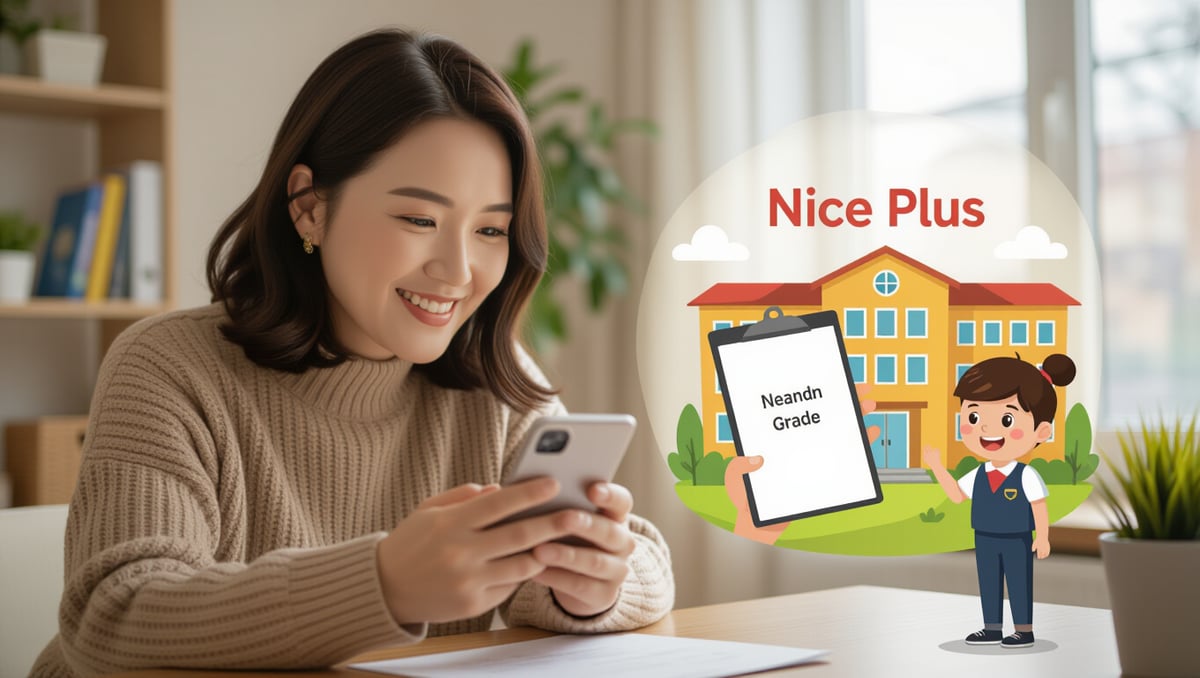
나이스 학부모 서비스에 자녀를 성공적으로 등록하려면 몇 가지 필수 준비물과 사전 체크 사항을 꼼꼼히 확인하는 것이 중요해요. 마치 중요한 시험을 보기 전에 준비물을 챙기는 것처럼 말이죠.
필수 준비물
- 본인 인증 수단: 공동인증서(구 공인인증서), 금융인증서, 또는 간편인증(카카오, 네이버 등) 중 하나를 미리 준비해 주세요.
- 자녀 정보: 자녀의 이름, 생년월일, 현재 재학 중인 학교명, 학년, 반, 번호를 정확히 알아두세요. 자녀의 주민등록번호 앞자리도 필요할 수 있어요.
- 등록 기기: PC 또는 스마트폰(나이스플러스 앱 설치)을 미리 준비해두세요.
사전 체크 사항
- 인증서 유효기간 확인: 공동인증서를 사용한다면, 유효기간이 남아있는지 미리 확인하여 오류를 줄일 수 있어요.
- 다자녀의 경우: 자녀가 여러 명이라면, 대표 자녀의 소속 교육청 정보를 입력해야 할 수도 있으니 참고하세요.
- 승인 소요 시간: 자녀 등록 신청 후 담임 선생님의 승인이 필요하며, 보통 1~3일 정도 소요될 수 있으니 학기 초에 미리 신청하는 것을 추천해요.
저는 처음에 인증서 유효기간을 확인하지 않아서 몇 번이나 다시 시도했던 경험이 있어요. 미리 확인하는 작은 습관이 시간을 절약해 준답니다.
이러한 사전 준비를 철저히 하면 자녀 등록 과정을 훨씬 빠르고 간편하게 완료할 수 있을 거예요.
💻 PC로 자녀 등록하는 완벽 가이드

PC로 나이스 학부모 서비스에 자녀를 등록하는 방법은 생각보다 간단해요. 단계별로 차근차근 따라 해 보세요.
단계별 등록 방법
- 나이스 학부모 서비스 접속 및 로그인
- 인터넷 브라우저를 열고 ‘나이스 학부모서비스’를 검색하거나 공식 홈페이지(https://www.neis.go.kr)에 접속해요.
- 회원가입이 되어 있지 않다면 안내에 따라 회원가입을 진행하고, 준비하신 인증서(공동인증서, 금융인증서, 간편인증 등)로 로그인합니다.
- 자녀 정보 등록 메뉴 선택
- 로그인 후 메인 화면에서 ‘자녀 정보 등록’ 또는 유사한 메뉴를 찾아 클릭해 주세요.
- 자녀 정보 입력
- 자녀의 이름, 생년월일, 현재 재학 중인 학교 정보를 정확하게 입력해요.
- 중요: 학생 정보에 오타가 없도록 꼼꼼하게 확인해야 시스템에서 자녀 정보를 제대로 조회할 수 있어요.
- 본인 인증 및 등록 신청
- 자녀 정보를 입력하고 ‘확인’을 누르면, 등록하려는 자녀 정보가 맞는지 다시 한번 확인하는 단계가 나와요.
- 이어서 학부모 본인 인증을 한 번 더 진행합니다.
- 승인 대기 및 확인
- 이 과정을 모두 마치면 정보가 학교에 제출되고 담임 선생님께 승인 요청이 전달돼요.
- 승인 완료 후에는 자녀 정보가 정상적으로 표시되는지 확인하는 것이 좋습니다.
제가 PC로 처음 등록할 때, 학교 이름을 잘못 입력해서 몇 번이나 다시 시도했어요. 정확한 학교명과 학년, 반을 아는 것이 정말 중요하더라고요.
PC 환경에서는 넓은 화면으로 정보를 확인하며 차분하게 등록 절차를 진행할 수 있는 장점이 있어요.
📱 모바일 앱(나이스플러스)으로 간편 등록

스마트폰만 있다면 언제 어디서든 간편하게 자녀 등록을 할 수 있어요. 바로 ‘나이스플러스’ 앱을 이용하는 방법인데요, 다음 단계를 따라 해 보세요.
단계별 앱 등록 방법
- ‘나이스플러스’ 앱 설치 및 실행
- 구글 플레이스토어나 애플 앱스토어에서 ‘나이스플러스’를 검색해서 설치해요.
- 앱을 실행한 후 회원가입을 하고, 간편 비밀번호나 생체 인증(지문, 얼굴 인식)으로 로그인하면 더욱 편리하게 이용할 수 있어요.
- 학생 등록 메뉴 선택
- 로그인 후 앱 화면 하단에 있는 [전체메뉴(≡)] 버튼을 눌러주세요.
- 여러 메뉴 중 [학생 등록] 메뉴를 선택하면 됩니다.
- 자녀 정보 입력 및 조회
- 자녀의 이름, 생년월일, 현재 재학 중인 학교를 정확하게 입력하고 ‘조회’ 버튼을 눌러요.
- 주의: 학교 정보가 정확하지 않으면 자녀 정보가 조회되지 않을 수 있으니, 학교 이름을 꼼꼼하게 확인하는 것이 중요해요.
- 등록 신청 완료
- 조회된 자녀 정보가 맞는지 다시 한번 확인한 후, [등록 신청] 버튼을 누르면 모바일 앱을 통한 자녀 등록 절차가 모두 완료됩니다.
저는 출퇴근길 지하철에서 나이스플러스 앱으로 자녀 등록을 마쳤어요. PC를 켜기 어려운 상황에서도 스마트폰 하나로 모든 절차를 끝낼 수 있어서 정말 편리했답니다.
이렇게 간단하게 자녀 등록을 마치면, 이제 나이스플러스 앱을 통해 자녀의 다양한 학교생활 정보를 편리하게 확인할 수 있게 된답니다.
🔒 자녀 정보 열람 동의 및 승인 절차

나이스 학부모 서비스에서 우리 아이의 소중한 학교생활 정보를 열람하려면 중요한 절차를 거쳐야 해요. 바로 ‘자녀 정보 열람 동의 및 승인’ 과정인데요, 이는 개인정보 보호와 보안 강화를 위해 필수적인 단계랍니다.
동의 및 승인 절차의 중요성
- 개인정보 보호: 자녀의 생활기록부, 성적표 등 민감한 학사 정보를 학부모님이 안전하게 조회할 수 있도록 하는 중요한 관문이에요.
- 보안 강화: 자녀의 동의 없이는 상세 정보를 열람할 수 없도록 시스템이 설계되어 있어, 혹시 모를 개인정보 유출이나 무단 접근을 막아줍니다.
단계별 동의 및 승인 절차
- 학부모의 자녀 정보 등록:
- 학부모님은 나이스 학부모 서비스에 로그인 후 ‘초중고 자녀등록하기’ 메뉴를 통해 자녀의 학교명, 학년, 반, 번호, 이름, 생년월일 등 정확한 정보를 입력하여 자녀를 등록해요.
- 이 과정에서 자녀의 정보 제공 동의가 필요하다는 안내를 받게 됩니다.
- 자녀의 정보 열람 동의:
- 자녀 등록이 완료되면 ‘정보 열람 승인 대기 중’ 상태가 표시돼요. 이때부터는 자녀의 역할이 중요해집니다.
- 자녀는 학생 전용 사이트인 ’나이스플러스(neisplus.kr)’에 접속하여 본인의 계정으로 로그인해야 해요. (회원가입이 안 되어 있다면 먼저 가입해야 합니다.)
- 로그인 후 ‘보호자 승인 관리’ 또는 ‘내 정보 제공 관리’ 메뉴를 찾아 들어가요.
- 학부모님이 요청한 ‘정보 열람 동의’ 항목을 확인하고, ‘동의’로 변경한 후 ‘저장’ 버튼을 누르면 승인 절차가 완료됩니다.
저희 아이는 아직 어려서 나이스플러스에 직접 로그인하기 어려웠어요. 그래서 담임 선생님께 연락드려 승인 요청을 부탁드렸더니, 빠르게 처리해주셔서 감사했답니다.
이 모든 과정이 순조롭게 진행되면, 학부모님은 나이스 학부모 서비스에서 자녀의 학교생활 정보를 열람할 수 있게 됩니다.
⚠️ 자녀 등록 오류, 이렇게 해결하세요!

나이스 학부모 서비스 자녀 등록 과정에서 예상치 못한 오류를 만났을 때 당황하지 않도록, 몇 가지 자주 발생하는 문제와 해결 방법을 미리 알아두는 것이 좋아요.
자주 발생하는 오류 및 해결 팁
- 정보 입력 오류:
- 문제: 자녀의 학교명, 학년, 반, 번호, 이름, 생년월일 등 사소한 오타 하나가 등록 실패로 이어질 수 있어요.
- 해결: 입력 후에는 반드시 다시 한번 꼼꼼하게 확인하는 습관을 들이세요. 개학 직후나 학적 변동 시기에는 학교 전산 등록이 지연될 수 있으니, 등록 후 일주일 정도 뒤에 다시 시도하거나 학교에 문의해보는 것도 좋아요.
- 이전에 다른 계정으로 이미 승인된 경우:
- 문제: 자녀 정보가 이미 등록되어 있어 추가 등록이 되지 않는 경우예요.
- 해결: 기존에 사용했던 계정을 확인해보거나 학교 교무실에 문의하여 상황을 파악하는 것이 좋습니다.
- 자녀의 학교명, 학년, 반, 이름 오입력:
- 문제: 간혹 자녀의 학교명, 학년, 반, 이름 오입력으로 인해 승인이 실패하기도 해요.
- 해결: 학교 교무실에 직접 연락해서 보호자 정보를 수정하거나 확인하는 절차를 거치면 대부분 해결됩니다.
- 학생 열람 동의 및 승인 절차 누락:
- 문제: 자녀 정보 등록 후 학생 열람 동의 및 승인 절차에서 문제가 발생한 경우예요. 자녀가 직접 나이스플러스에 가입하여 보호자 관계를 확인하고 정보 제공에 동의해야 하는 과정이 누락되었을 수 있어요.
- 해결: 자녀에게 해당 절차를 안내해주거나, 자녀의 열람 동의가 어려운 경우에는 학교 선생님께 승인 요청을 하면 처리가 더 신속하게 진행될 수 있습니다.
저는 자녀의 학년이 바뀌는 시기에 등록을 시도했다가 ‘정보 불일치’ 오류를 겪었어요. 학교에 문의해보니 아직 전산에 학년 정보가 업데이트되지 않아서 생긴 문제였더라고요. 며칠 뒤 다시 시도하니 해결되었답니다.
이러한 오류들을 미리 숙지하고 차근차근 해결해나가면, 자녀의 학사 정보를 편리하게 관리할 수 있을 거예요.
📌 마무리

나이스 학부모 서비스 자녀 등록은 우리 아이의 학교생활을 더 깊이 이해하고 적극적으로 지원하는 중요한 첫걸음이에요. 이 가이드가 PC와 모바일 환경에서 자녀 등록을 성공적으로 마치시는 데 큰 도움이 되었기를 바랍니다. 이제 나이스 학부모 서비스를 통해 자녀의 교육 여정에 함께하며, 더욱 풍요로운 학교생활을 만들어가세요!
자주 묻는 질문
나이스 학부모 서비스는 무엇인가요?
나이스 학부모 서비스는 교육부가 운영하는 시스템으로, 학부모님이 자녀의 성적, 출결, 생활기록부, 급식 식단표 등 다양한 학교생활 정보를 온라인으로 편리하게 확인할 수 있도록 돕는 서비스입니다.
자녀 등록 시 필요한 준비물은 무엇인가요?
학부모님 본인 인증을 위한 공동인증서, 금융인증서 또는 간편인증 수단이 필요하며, 자녀의 이름, 생년월일, 재학 중인 학교명, 학년, 반, 번호 등 정확한 자녀 정보가 필요합니다.
자녀 등록 후 승인까지 얼마나 걸리나요?
자녀 등록 신청 후 담임 선생님의 승인이 필요하며, 이 과정은 보통 1~3일 정도 소요될 수 있습니다. 학기 초에는 다소 지연될 수 있으니 미리 신청하는 것이 좋습니다.
자녀가 직접 정보 열람에 동의해야 하는 이유는 무엇인가요?
자녀의 성적, 생활기록부 등 민감한 개인정보 보호와 보안 강화를 위해 필수적인 절차입니다. 학부모님이 자녀 정보를 등록하더라도, 자녀 본인이 학생 전용 사이트인 나이스플러스에서 정보 열람에 동의해야 상세 정보 조회가 가능합니다.
자녀 등록 시 자주 발생하는 오류는 어떻게 해결하나요?
정보 입력 오류(오타), 이전에 다른 계정으로 이미 승인된 경우, 자녀 정보 오입력, 학생 열람 동의 및 승인 절차 누락 등이 주요 오류입니다. 정확한 정보 재확인, 기존 계정 확인, 학교 교무실 문의, 자녀의 나이스플러스 동의 절차 확인 등을 통해 해결할 수 있습니다.



0 댓글